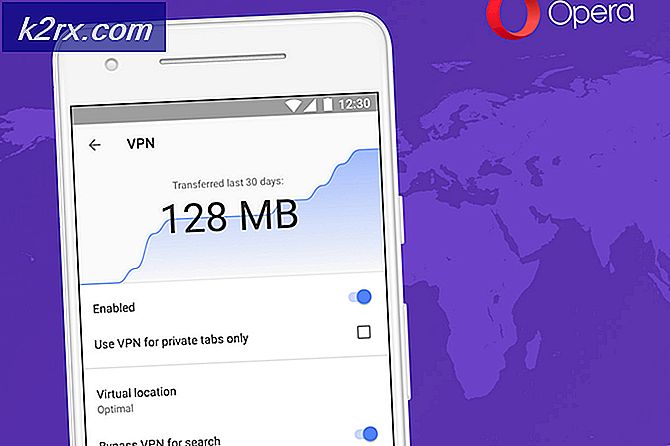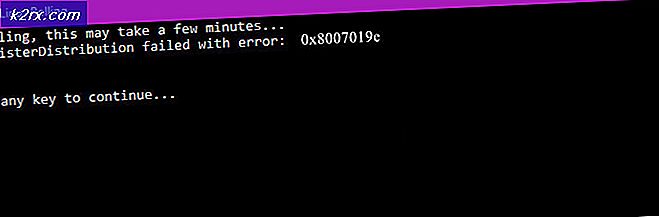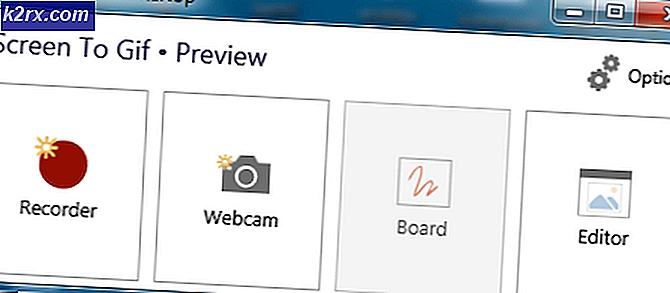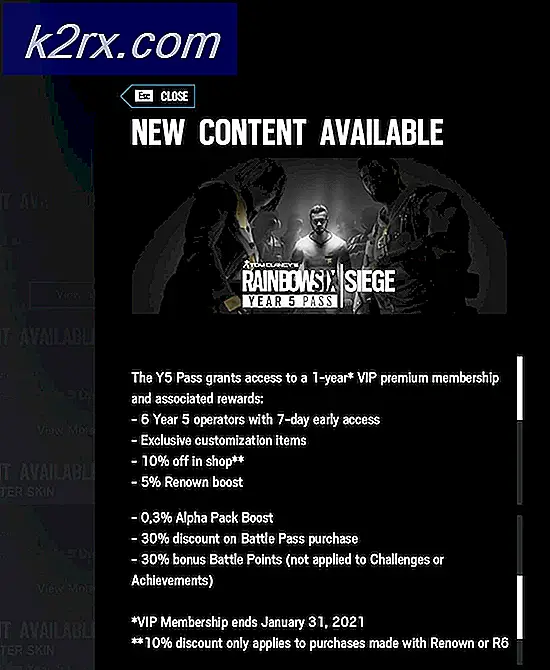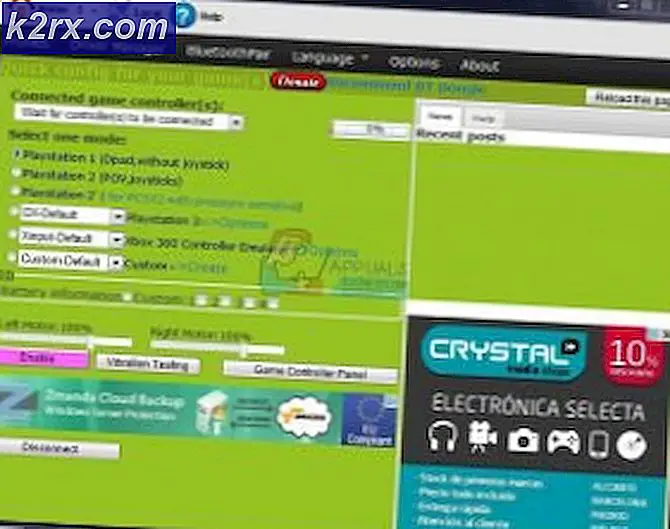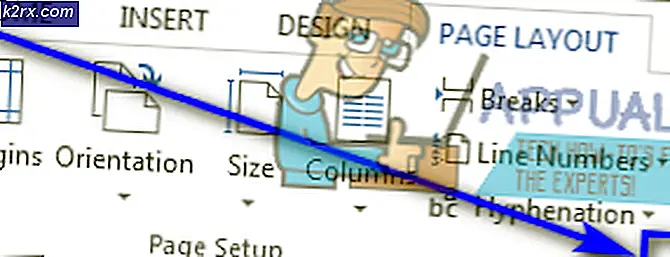การบล็อก avast ที่ไม่ต้องการ! ป๊อปอัพ
Avast แจ้งเตือน คุณเป็นประจำเกี่ยวกับการอัปเดตความปลอดภัยการเพิ่มประสิทธิภาพและซอฟต์แวร์ที่มีประโยชน์อื่น ๆ ในขณะที่เหล่านี้ การแจ้งเตือน อาจมีประโยชน์ในบางกรณี โดยส่วนใหญ่จะน่ารำคาญ Avast เป็นที่ทราบกันดีว่ามีกลยุทธ์ทางการตลาดเชิงรุกและมีตัวอย่างมากมายเช่น เพิ่มลายเซ็นของพวกเขา ไปยังอีเมลของคุณโดยอัตโนมัติ
โชคดีที่ตัวเลือกในการกำหนดค่าการส่งการแจ้งเตือนนี้มีอยู่ในซอฟต์แวร์และในบทความนี้เราจะพูดถึงรายละเอียดเพื่อกำจัดป๊อปอัปประเภทต่างๆ โปรดทราบว่าการตั้งค่าบางอย่างอาจทำให้คุณต้องมีซอฟต์แวร์เวอร์ชันที่ต้องชำระเงิน ในขณะที่บางการตั้งค่าสามารถทำได้ทั้งสองอย่าง หากคุณไม่สามารถทำตามได้ให้ตรวจสอบว่าคุณได้อัปเดตเป็นเวอร์ชันล่าสุดหรือไม่และปรึกษา Avast จะไม่อัปเดต บทความหากคุณประสบปัญหาในการอัปเดต
จะบล็อกป๊อปอัปบน Avast Anti-Virus ได้อย่างไร
การบล็อกป๊อปอัปเป็นกระบวนการทีละขั้นตอนและเราจะบล็อกป๊อปอัปประเภทต่างๆทีละรายการ ทำตามคำแนะนำด้านล่างซึ่งเหมาะกับสถานการณ์ของคุณมากที่สุด
บล็อก Avast Popups ขณะเล่นเกม:
- ดับเบิ้ลคลิกที่ Avast ไอคอนบน เดสก์ทอป หรือเปิดจากถาดระบบ
- เข้าไปที่การตั้งค่าและคลิกที่ "ทั่วไป" ตัวเลือก
- ในบานหน้าต่างด้านขวาให้เลือกไฟล์ “เปิดใช้งานโหมดการเล่นเกม” ตัวเลือก
- คลิกที่ "ตกลง" และออกกลับไปที่เดสก์ท็อป
- ป๊อปอัปจะไม่ปรากฏขึ้นในขณะที่คุณกำลังเล่นเกม
ปิดกั้นเสียงป๊อปอัปของ Avast:
- ดับเบิลคลิกที่ไอคอน Avast บนเดสก์ท็อปหรือเปิดใช้งานจากซิสเต็มเทรย์
- เข้าไปที่การตั้งค่าและคลิกที่ไฟล์ "ทั่วไป" ตัวเลือก
- ในการตั้งค่าทั่วไปคลิกที่ “ เสียง”
- ในบานหน้าต่างด้านขวา ให้ยกเลิกการเลือก “ เปิดใช้งาน Avast Sounds” และคลิกที่ "ตกลง".
- ตอนนี้เสียงจะไม่เล่นพร้อมกับป๊อปอัป
บล็อกป๊อปอัปโฆษณา (เวอร์ชัน Pro เท่านั้น):
- ดับเบิลคลิกที่ไอคอน Avast บนเดสก์ท็อปหรือเปิดใช้งานจากซิสเต็มเทรย์
- เข้าไปที่การตั้งค่าและคลิกที่ไฟล์ "ทั่วไป" ตัวเลือก
- คลิกที่ "ป๊อปอัพ" ตัวเลือกและยกเลิกการเลือก “ แสดงข้อเสนอป๊อปอัปสำหรับผลิตภัณฑ์ Avast อื่น ๆ ” ตัวเลือก
- ตอนนี้จะปิดการใช้งานป๊อปอัปโฆษณาอย่างสมบูรณ์และคุณยังมีตัวเลือกในการปิดใช้งานป๊อปอัปอื่น ๆ ในหน้าต่างนี้
- หลังจากกำหนดค่าแล้วให้คลิกที่ "ตกลง" และออกกลับไปที่เดสก์ท็อป
บล็อกการอัปเดตป๊อปอัปที่มี:
- ดับเบิลคลิกที่ไอคอน Avast บนเดสก์ท็อปหรือเปิดจากถาดระบบ
- เข้าไปที่การตั้งค่าและคลิกที่ไฟล์ “เครื่องมือ” ตัวเลือก
- เลือก “ อัปเดตซอฟต์แวร์” และคลิกที่ไฟล์ “ ปรับแต่ง” ตัวเลือก
- ยกเลิกการเลือก “ เปิดใช้งานการแจ้งเตือน” และคลิกที่ "ตกลง".
- ออกกลับไปที่เดสก์ท็อปและไฟล์ “ มีการอัปเดต” ป๊อปอัปจะถูกปิดใช้งาน
บล็อกป๊อปอัปที่มีการล้างข้อมูล
- ดับเบิลคลิกที่ไอคอน Avast บนเดสก์ท็อปหรือเปิดใช้งานจากซิสเต็มเทรย์
- เข้าไปที่การตั้งค่าและคลิกที่ “ เครื่องมือ” ตัวเลือก
- คลิกที่ "ทำความสะอาด" และเลือก “ ปรับแต่ง” ปุ่ม.
- ยกเลิกการเลือกตัวเลือก“ ทดสอบคอมพิวเตอร์เครื่องนี้เสมอสำหรับปัญหาด้านประสิทธิภาพ”
- คลิกที่ "ตกลง" และกลับไปที่เดสก์ท็อป
- ตอนนี้ Cleanup Popups จะเป็น ปิดการใช้งาน